- Az új Fortnite frissítéssel a számítógép rosszul lefagy: Javítás
- 1. javítás: Alacsony rendszerspecifikáció Lehet az oka
- 2. javítás: Telepítse újra a Fortnite legújabb frissítését
- 3. javítás: Futtassa a játékot rendszergazdaként
- 4. javítás: Frissítse a grafikus kártya illesztőprogramjait
- 5. javítás: Ellenőrizze, hogy nincsenek-e sérült Fortnite-fájlok
- 6. javítás: Bővítse számítógépe virtuális memóriáját
- 7. javítás: A V Sync funkció letiltása
- Fix8: Ellenőrizze az internetkapcsolatot
- Fix9: Végezzena Fortnite friss telepítése
- A lényeg
A Fortnite továbbra is az egyik legnépszerűbb battle royale játék, annak ellenére, hogy számos battle royale játék jelent meg a közelmúltban. A játék épületmechanikája egészen egyedi élményt kínál, és különbözteti meg a többi battle royale játéktól.
Az új Fortnite frissítéssel a számítógép rosszul lefagy: Javítás
A Fortnite játék közben az utolsó dolog, amit szeretne, az az, hogy a számítógép lefagy vagy késik. A legutóbbi frissítés után azonban világszerte sok felhasználó lemaradási és lefagyási problémákkal szembesül a számítógépével a Fortnite játék közben.
Ha veled is ez a helyzet, és bizonytalanságban vagy, ne verd tovább a fejed; megvannak a megoldásaink. Alkalmazza őket a megadott sorrendben. Biztosak vagyunk benne, hogy egyikük megoldja a problémát.
1. javítás: Alacsony rendszerspecifikáció Lehet az oka
A Fortnite zökkenőmentes működéséhez számítógépének meg kell felelnie a minimális rendszerkövetelményeknek. Ha a számítógép nem felel meg ezeknek a kritériumoknak, lefagy és lemarad. Ezért a Fortnite játék előtt meg kell győződnie arról, hogy számítógépe elég erős-e.
Itt vannak a Fortnite minimális rendszerkövetelményei
Processzor: legalább egy Core i3 2,4 GHz
Reklámok
RAM: minimum 4 GB
HDD: 16 GB szabad hely
Grafikus kártya: Intel HD 4000
OS: Windows 7, 8 vagy Windows 10 64 bites
Reklámok
Hirdetés
DirectX: 11-es verzió
Ha nem ismeri a rendszer specifikációit, kövesse az alábbi lépéseket az ellenőrzéshez:
- Nyissa meg a futtatás párbeszédpanelt. Megnyithatja a start menüből, vagy a Windows és az R billentyűk együttes lenyomásával.
- A futtatás párbeszédpanelen írja be dxdiag és kattintson az OK gombra.
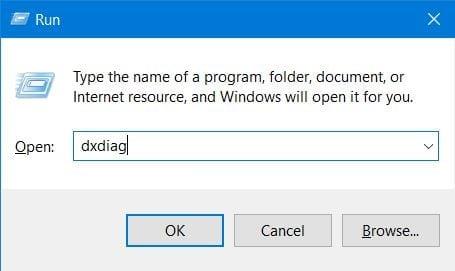
- Megnyílik egy ablak a számítógépe rendszerspecifikációival.
- Ha meg szeretné tekinteni a grafikus kártya adatait, kattintson a Megjelenítés fülre.

Megjegyzendő, hogy még ha számítógépe megfelel is a minimális követelményeknek, előfordulhat, hogy még mindig nem tudja futtatni a Fortnite-ot magas beállításokkal. Előfordulhat, hogy bizonyos beállításokat módosítania kell az optimális teljesítmény eléréséhez.Miután megállapította, hogy a számítógépnek elegendő leve van. Probléma nélkül futtathatja a Fortnite-ot, majd áttérhet az itt található többi hibaelhárítási megoldásra.
Reklámok
2. javítás: Telepítse újra a Fortnite legújabb frissítését
Lehetséges, hogy a frissítés telepítése nem megfelelő. Ebben az esetben számos probléma merülhet fel, amelyek a játék lefagyását és lemaradását okozhatják. A legújabb frissítés telepítéséhez keresse fel a hivatalos Fortnite webhelyet. Ellenőrizze a legújabb kiadott frissítést; Ha talál egyet, töltse le és telepítse, mielőtt beugrik a Fortnite arénába.
3. javítás: Futtassa a játékot rendszergazdaként
Lehetséges, hogy számítógépe korlátozhatja a Fortnite-ot bizonyos játékfájlok elérésében. Ennek oka a nem megfelelő adminisztrációs jogosultság. Ha a Fortnite nem tud hozzáférni az összes játékfájlhoz, akkor a lefagyás és a késés biztosan megtörténik. Ennek a lehetőségnek a kizárásához futtassa a Fortnite-ot minden rendszergazdai joggal. Így futtathatja a Fortnite-ot rendszergazdaként:
- Először zárd be az epikus játékindítót. Most ellenőrizze a tálcát, hogy van-e még futó folyamat az epikus játékindítóhoz. Ha van, zárja be.
- Most kattintson a jobb gombbal a Fortnite epikus játékindító ikonjára. Amint megjelenik a legördülő menü, válassza a „Tulajdonságok” lehetőséget a listából.

- A tulajdonságok ablakában lépjen a „Kompatibilitás” fülre.
- Jelölje be a „Futtassa ezt a programot rendszergazdaként” opciót, majd kattintson az „Alkalmaz” gombra.
- Indítsa el a játékot, és ellenőrizze, hogy késik-e vagy sem.
4. javítás: Frissítse a grafikus kártya illesztőprogramjait
Lehetséges, hogy magának a Fortnite-nak nincs semmi problémája; ehelyett elavult grafikus illesztőprogramok okozhatják a problémát. Köztudott tény, hogy a hibás illesztőprogramok számos teljesítményproblémát okozhatnak. Ha a Fortnite lefagyását és lemaradását tapasztalja, javasoljuk, hogy frissítse a grafikus illesztőprogramokat.
- A grafikus illesztőprogramok frissítéséhez látogasson el a grafikus kártya gyártójának webhelyére.
- Itt ellenőrizze a legújabb elérhető illesztőprogramokat, és töltse le azokat.
- A letöltés után futtassa a telepítőt, hogy telepítse a grafikus illesztőprogramokat a számítógépére.
5. javítás: Ellenőrizze, hogy nincsenek-e sérült Fortnite-fájlok
Ha a Fortnite fájlok integritása veszélybe került, akkor több bosszantó problémával is szembe kell néznie. Számos folyamat károsíthatja vagy megrongálhatja a Fortnite-hoz kapcsolódó fájlokat.
Például, ha nem megfelelően zárja be a Fortnite-ot, előfordulhat, hogy a játék mentési fájlja megsérül. Hasonlóképpen más fájlok is megsérülhetnek. Szerencsére van egy egyszerű módja annak, hogy megbizonyosodjon arról, hogy az epikus játékok fájljai sértetlenek-e vagy sem. Kövesse az alábbi lépéseket;
- Meg kell nyitnia az epikus Fortnite játékindítót.
- A játékindító ablakban keresse meg a „könyvtárat”, majd kattintson a „Beállítások” elemre.
- Végül kattintson az „Ellenőrzés” linkre.
- Várja meg, amíg az ellenőrzési folyamat befejeződik, majd indítsa újra a számítógépet. Most indítsa el a játékot, és ellenőrizze, hogy a probléma megszűnt-e vagy sem.
6. javítás: Bővítse számítógépe virtuális memóriáját
A számítógépe virtuális memóriát használ az ideiglenes fájlok mentésére, amikor kifogy a RAM-ból. Ez a Fortnite játék közben is megtörténhet. Ha azonban a számítógépén kevés a virtuális memória, a játék lefagy vagy lemarad. Kövesse az alábbi lépéseket a számítógép virtuális memóriájának bővítéséhez;
- Kattintson a „Start” gombra, és a keresőmezőbe írja be a „Speciális rendszerbeállítások” kifejezést.

- A keresési eredmények között kattintson a „Speciális rendszerbeállítások megtekintése” linkre.
- A következő ablakban kattintson az „előrelépés” fülre, majd válassza a „Beállítások” lehetőséget.
- Még egyszer kattintson az „előrelépés” fülre, majd a „Módosítás” gombra.

- Amikor megnyílik a virtuális memória párbeszédpanel, törölje a jelet az „A lapozófájl méretének automatikus kezelése minden meghajtóhoz” jelölőnégyzetből.
- Ezután állítsa be a virtuális memória minimális és maximális méretét.
- Ha elkészült, először kattintson a „Beállítás” gombra, majd az „OK” gombra. Végül indítsa újra a rendszert.
7. javítás: A V Sync funkció letiltása
A V Sync funkció szinkronizálja a képfrissítési és képkockasebességeket, hogy minimalizálja a képernyő szakadását és akadozását.Ugyanez a funkció azonban néha a játékok lefagyását okozhatja. Ezért ha a Fortnite-tal is lefagy és lemarad, akkor a probléma hátterében a V sync állhat. Az ellenőrzés egyik egyszerű módja a V szinkronizálás funkció letiltása. Itt van, hogyan teheti meg;
- Indítsa el a Fortnite-ot, majd menjen a Battle Royale részhez.
- Nyissa meg a beállítások menüt, és keresse meg a V szinkronizálás opciót.
- Ha engedélyezve látja, kapcsolja ki a letiltásához.
- Most indítsa el a játékot, és ellenőrizze, hogy a probléma továbbra is fennáll-e vagy sem.
Fix 8: Ellenőrizze az internetkapcsolatot
Mivel a Fortnite egy battle royal PvP játék, stabil internetkapcsolat nélkül nem lehet vele játszani. Ezen túlmenően, ha az internetkapcsolat lassú, akkor a Fortnite játék közben lemaradást és lefagyást is tapasztalhat. Ezért a Fortnite elindítása előtt ellenőrizze internetkapcsolatait.
- Végezzen keresést a google-n, hogy megbizonyosodjon arról, hogy az internetkapcsolat működik.
- Az interneten számos webhely lehetővé teszi a hálózat fel- és letöltési sebességének ellenőrzését.
- Végezzen ellenőrzést, és ha nem ér el elég gyors sebességet, beszéljen internetszolgáltatójával, vagy frissítse tervét.

Vagy egyszerűen elvégezhet egy sebességtesztet.
Fix 9: Végezzen a Fortnite friss telepítése
Még a fent említett megoldások alkalmazása után is tapasztalható lemaradás vagy lefagyás; Ez egyszerűen azt jelenti, hogy a Fortnite játékfájlok sérülése javíthatatlan. Ebben az esetben a Fortnite új telepítése lehet az utolsó lehetőség. Végezze el az alábbi lépéseket a Fortnite újratelepítéséhez;
- Futtassa az epikus játékindítót, és irány a könyvtár rész.
- Válassza ki a beállításokat, majd kattintson az eltávolítás gombra.
- Az eltávolítás után zárja be az ablakot, majd indítsa újra az epikus játékindítót.
- Indítsa el a letöltést, és telepítse a Fortnite-ot az újratelepítéshez.
A lényeg
Ez az összes megoldás a számítógép lefagyásának és lemaradásának javítására a legutóbbi Fortnite frissítés után. Ha a probléma továbbra is fennáll, még az itt megadott összes hibaelhárító alkalmazása után is hardverhiba állhat fenn.Ebben az esetben hagyja, hogy egy képzett technikus vizsgálja meg számítógépét, hogy megtalálja az esetleges hardverhibákat.
